Canvaポスターメーカーの使い方
公開: 2022-06-06この記事では、Canvaポスターメーカーを使用してポスターを作成する方法を紹介します。 この無料の強力なクリエイティブツールを最大限に活用するためのヒントとコツを紹介し、作成プロセスを段階的に説明します。
したがって、個人や小さなチームが使用して、友人や家族を感動させるポスターテンプレートを探している場合は、このまま読み進めてください。
Canvaポスターを作成する理由
Canvaとは何かをすでに知っている場合は、ソーシャルメディアにとって魅力的なデザインを作成およびダウンロードするための個人および小規模チーム向けの強力なクリエイティブツールであることをご存知でしょう。
シンプルで直感的なデザインインターフェイスにより、グラフィックデザインの経験がない人でも、プロ品質のポスター、ソーシャルメディアビデオ、その他のビジュアルを数分で作成できます。
統合ツールを無料で探している企業がCanvaポスターを作成する必要がある4つの理由は次のとおりです。
- Canvaは使いやすいです。 Canvaを使用したデザインの作成は、ドラッグアンドドロップと同じくらい簡単です。 このプラットフォームは、プロ並みのポスターを作成するために必要なすべてのツールとリソースを提供し、その直感的なデザインインターフェイスにより、プロセス全体が簡単になります。
- Canvaは手頃な価格です。 すべての登録ユーザーが無料で利用できる基本プランと安価な有料プランを備えたCanvaは、コンテンツに多額の費用をかけずに高品質のグラフィックを作成したい方にとって手頃なオプションです。
- Canvaには膨大な数のテンプレートとリソースがあります。 Canvaのテンプレートとリソースのライブラリは膨大であり、ポスターデザインの完璧な出発点を簡単に見つけることができます。 さらにインスピレーションが必要な場合は、プラットフォームには、開始に役立つさまざまなチュートリアルとガイドも用意されています。
- Canvaは用途が広いです。 ポスターに加えて、Canvaは、ソーシャルメディアの投稿、インフォグラフィック、プレゼンテーションなど、他のさまざまなビジュアルを作成するために使用できます。 したがって、必要なグラフィックの種類に関係なく、Canvaにはそれを作成するのに役立つテンプレートまたはリソースがある可能性があります。
Canvaポスターのサイズは?
Canvaは、個人や小さなチームがポスターを作成したり、カスタムプリントを入手したりするためのさまざまなサイズの優れたオンラインデザインプラットフォームです。 主なサイズは次のとおりです。
- 最小(8.5×11)–インフォメーションデスクエリア、配布物、通りの投稿、およびA4ポスターに使用されます。
- 小(11×17)–このポスターサイズは、イベント、掲示板、プロモーション、コンサートに使用されます。
- ミディアム(18×24)–このポスターサイズは、小さな広告、キャンペーンポスター、小さなディスプレイ、有名人のポスターに最適です。
- 大きい(24×36)–大きいポスターサイズは通常、イベント、装飾画像、小さな映画のポスター、コンサート、屋外広告、および屋外会場のポスターに使用されます。
Canvaポスターの作成方法:ステップバイステップガイド
Canvaでポスターを作成することは、すべての登録ユーザーが無料で利用できる統合ツールを探している人や企業にとって、簡単で楽しいものです。 ポスターを無料で作成することも、有料アカウントにアップグレードしてより多くの機能を利用することもできます。 Canva proは、30日間の試用期間中は無料です。 Canvaポスターを作成する方法を段階的に説明しましょう。
ステップ1:ログインしてポスターテンプレートに移動する
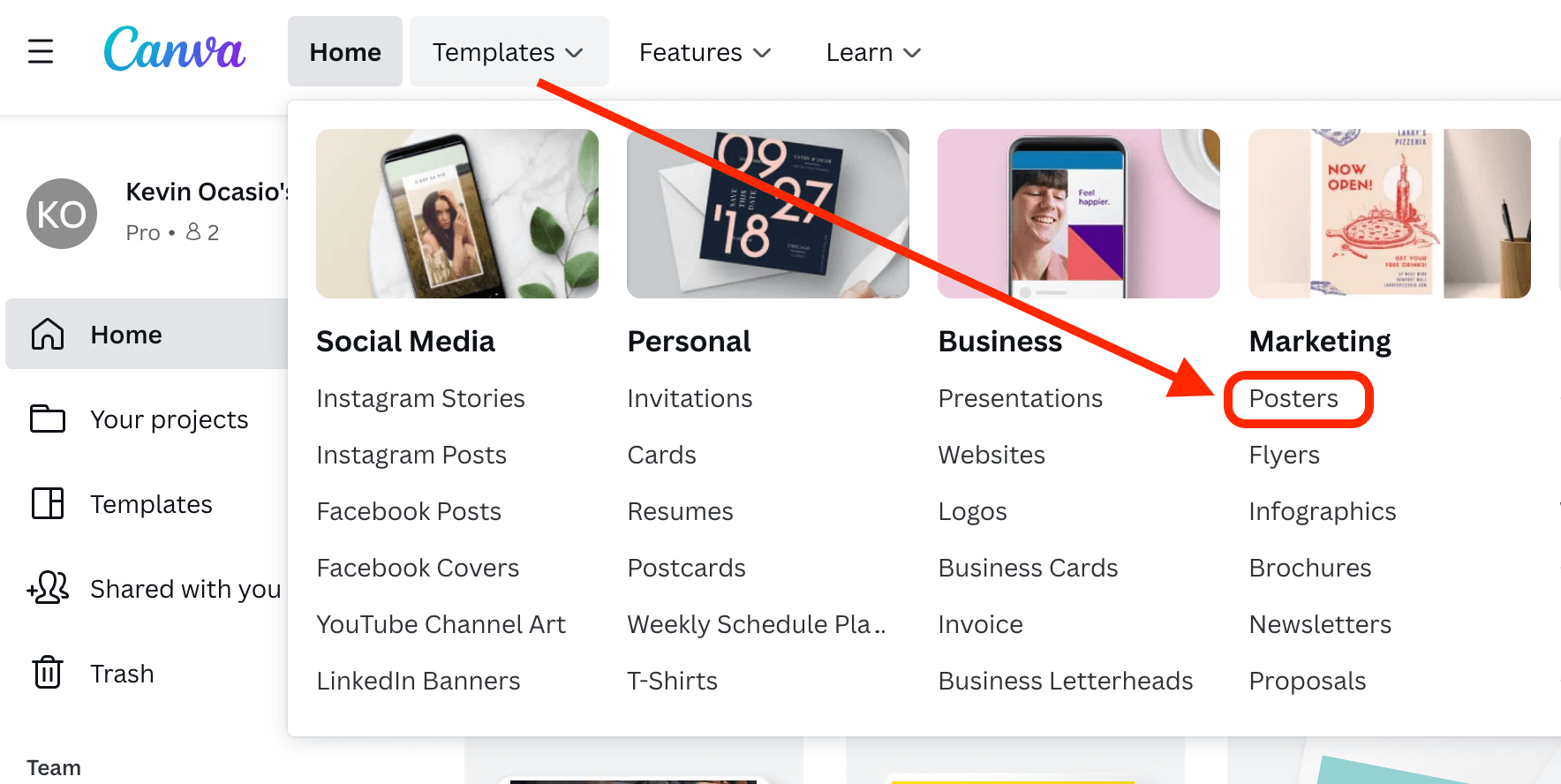
アカウントにログインした後、マウスポインタを「テンプレート」に移動し、「ポスター」を選択します。
ステップ2:テンプレートを選択する
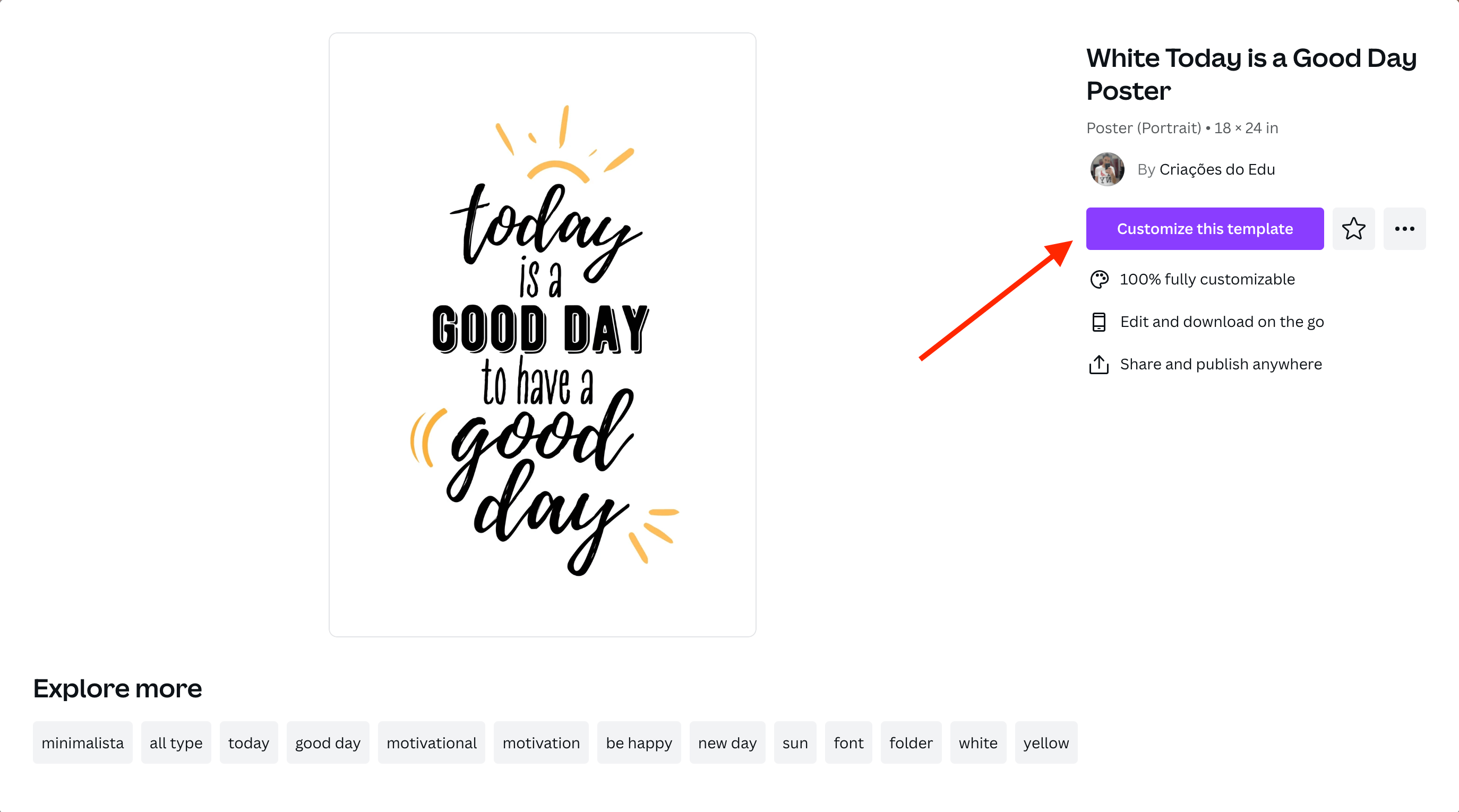
使用して視聴者向けにカスタマイズしたいテンプレートを見つけたら、それをクリックしてから、[このテンプレートをカスタマイズ]ボタンをクリックします。
ステップ3:画像を変更する
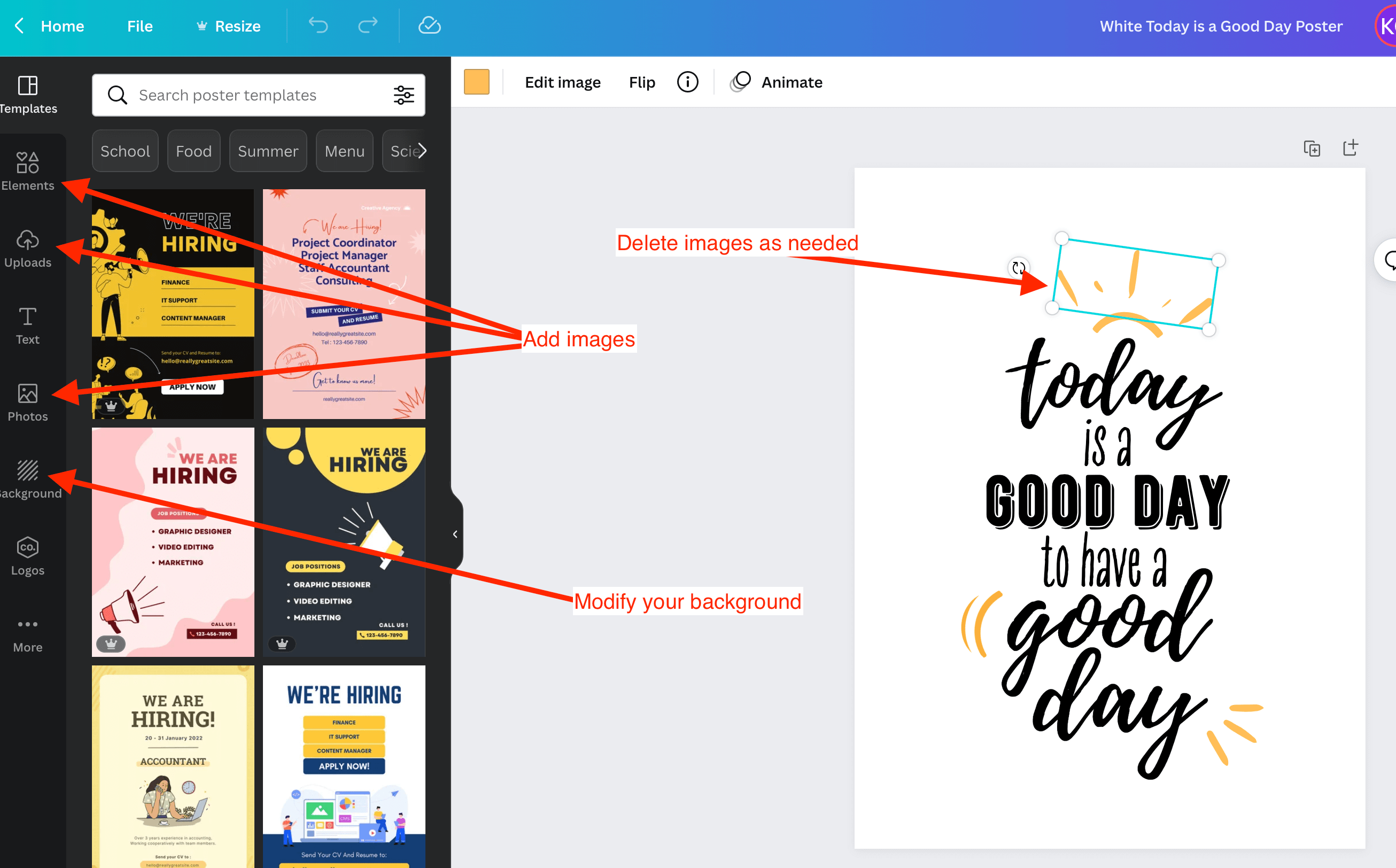
デザインから画像を削除するには、画像をクリックして、キーボードの削除またはバックスペースを押します。
「要素」、「写真」、「アップロード」の各セクションから、デザインの新しい画像を取得できます。 背景色や画像を変更することもできます。
ステップ4:フォントを変更する
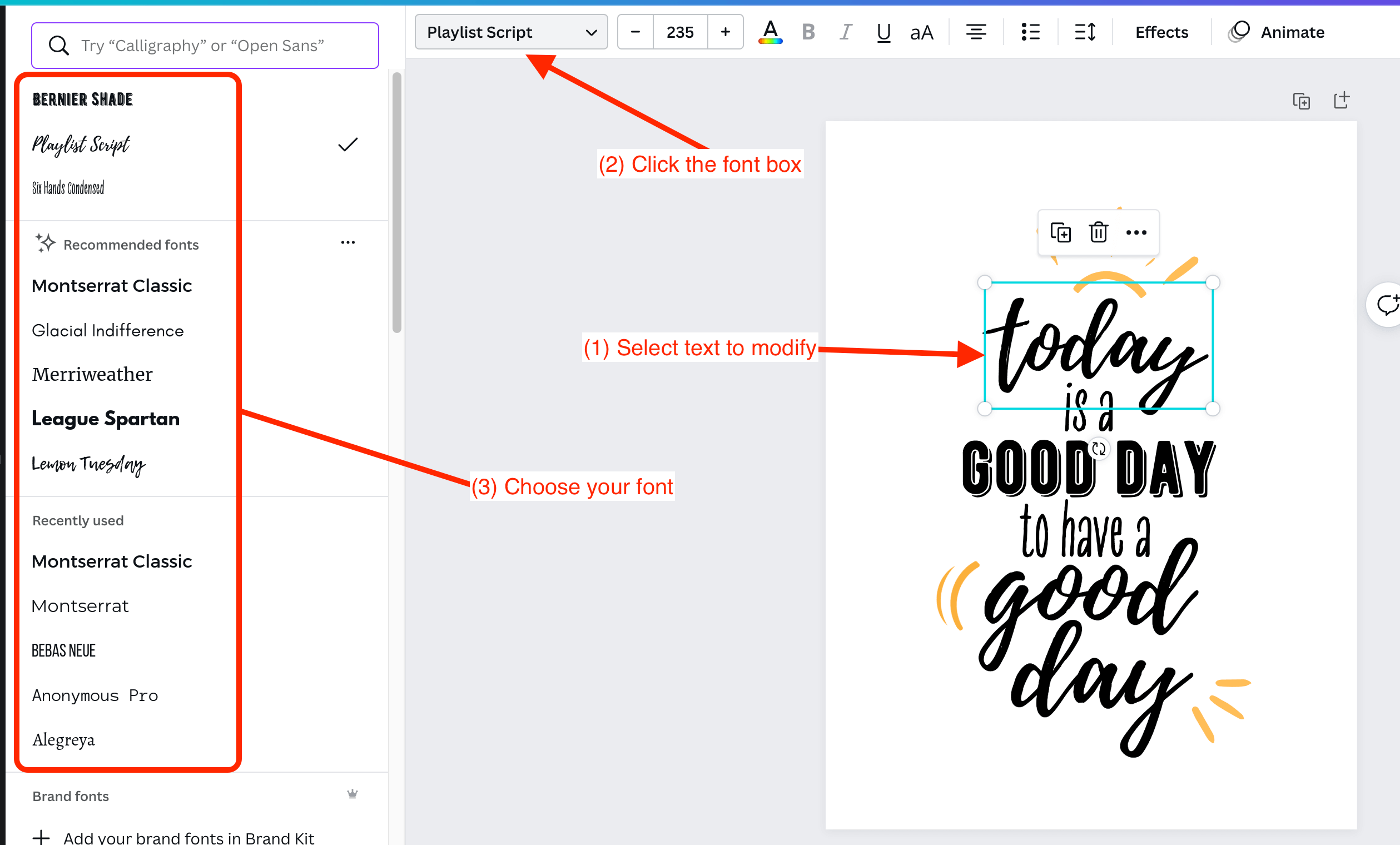
Canvaフォントを使用して、デザインの文字スタイルを変更できます。 これを行うには、変更する単語をクリックし、フォントボックスをクリックして、使用するフォントを選択します。
ステップ5:ポスターをダウンロードする
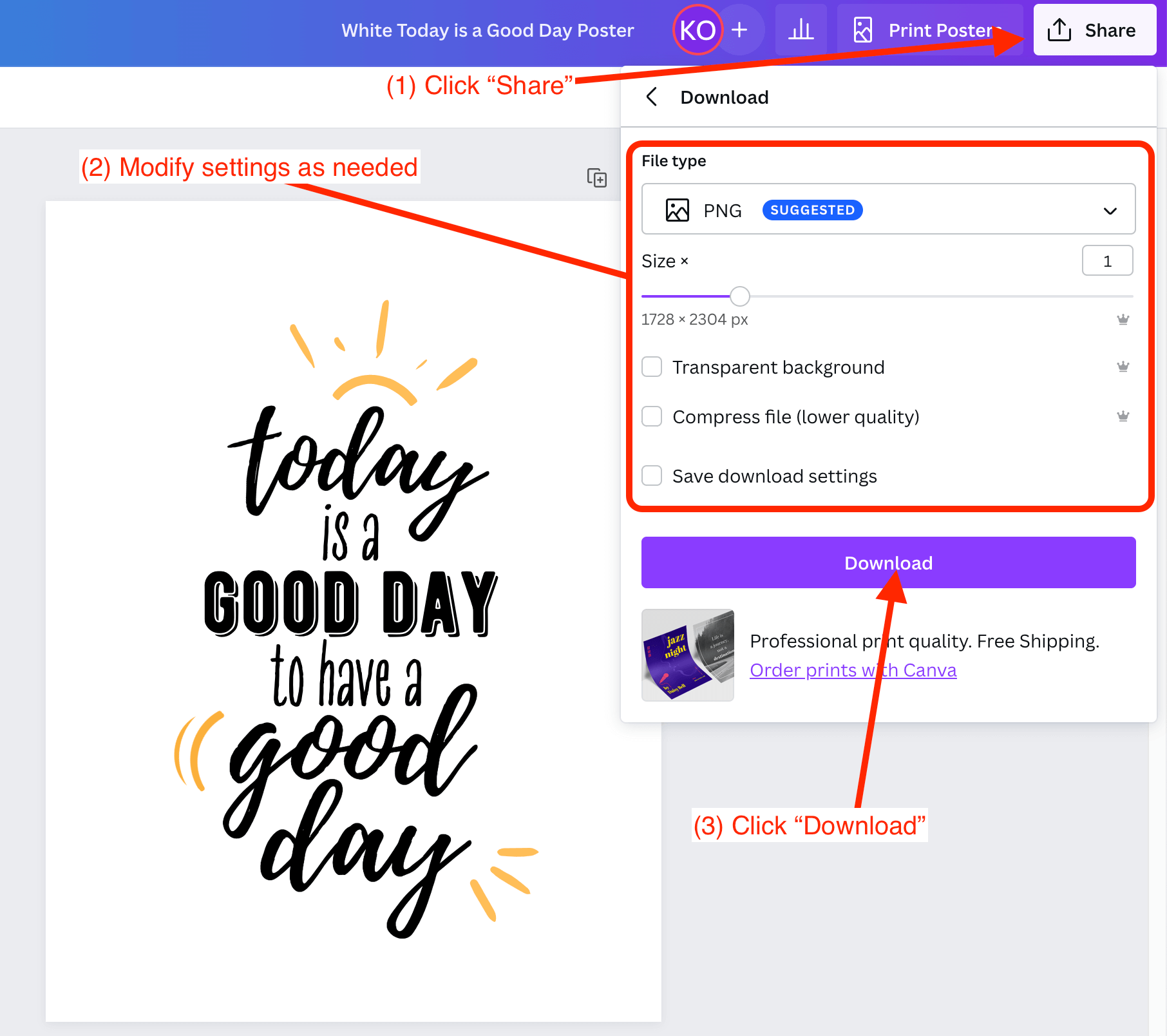
[共有]、[ダウンロード]の順にクリックして、ポスターをダウンロードします。 設定がお好みに合っていることを確認してから、[ダウンロード]ボタンをクリックしてデザインをコンピューターに保存します。
Canvaからポスターを印刷する方法
完璧にデザインされたポスターができたので、カスタムプリントを注文しましょう。
ステップ6:ポスターを印刷する時間
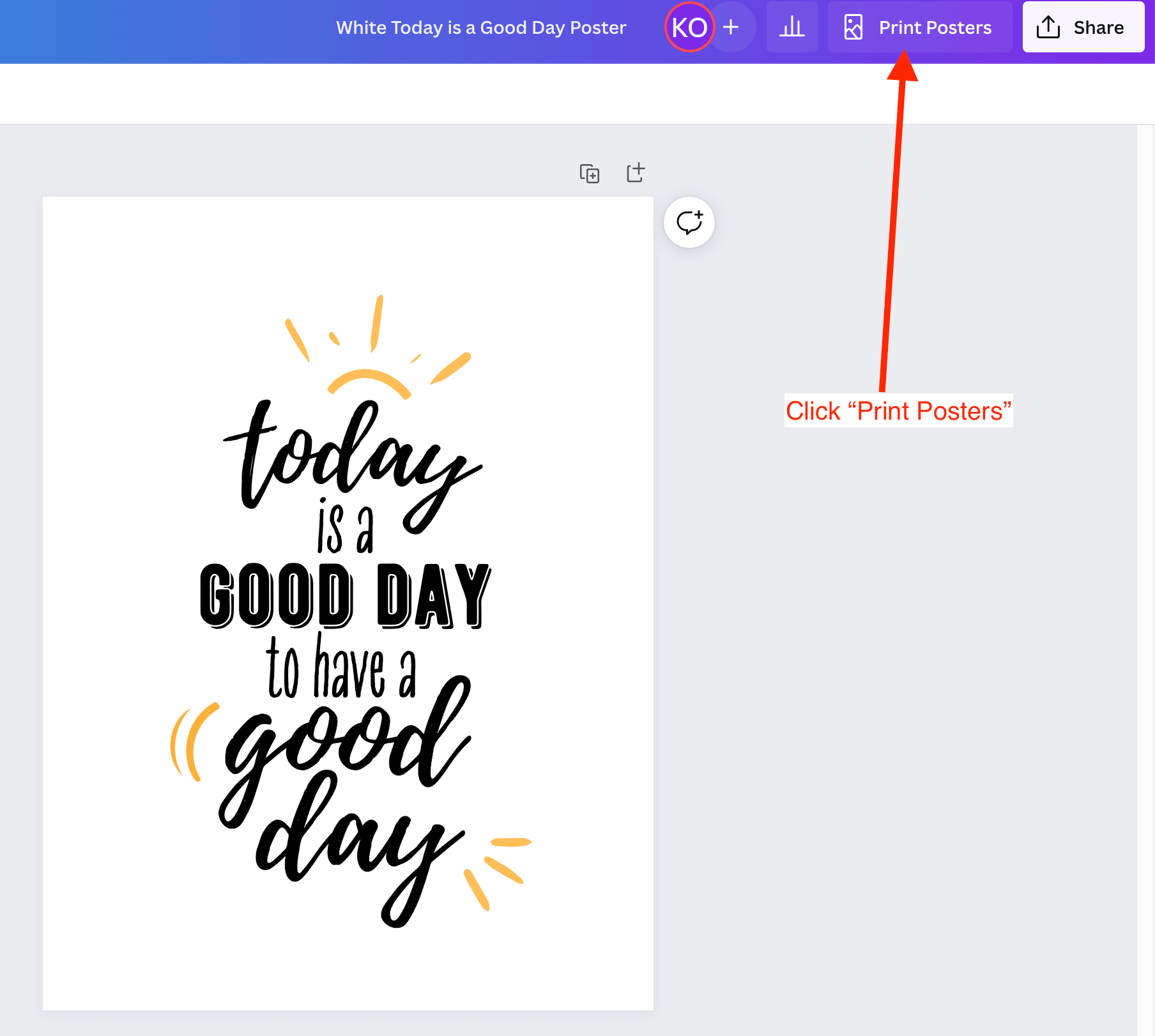
画面右上の「ポスターを印刷」をクリックします。
ステップ7:コピーのサイズと数を選択します
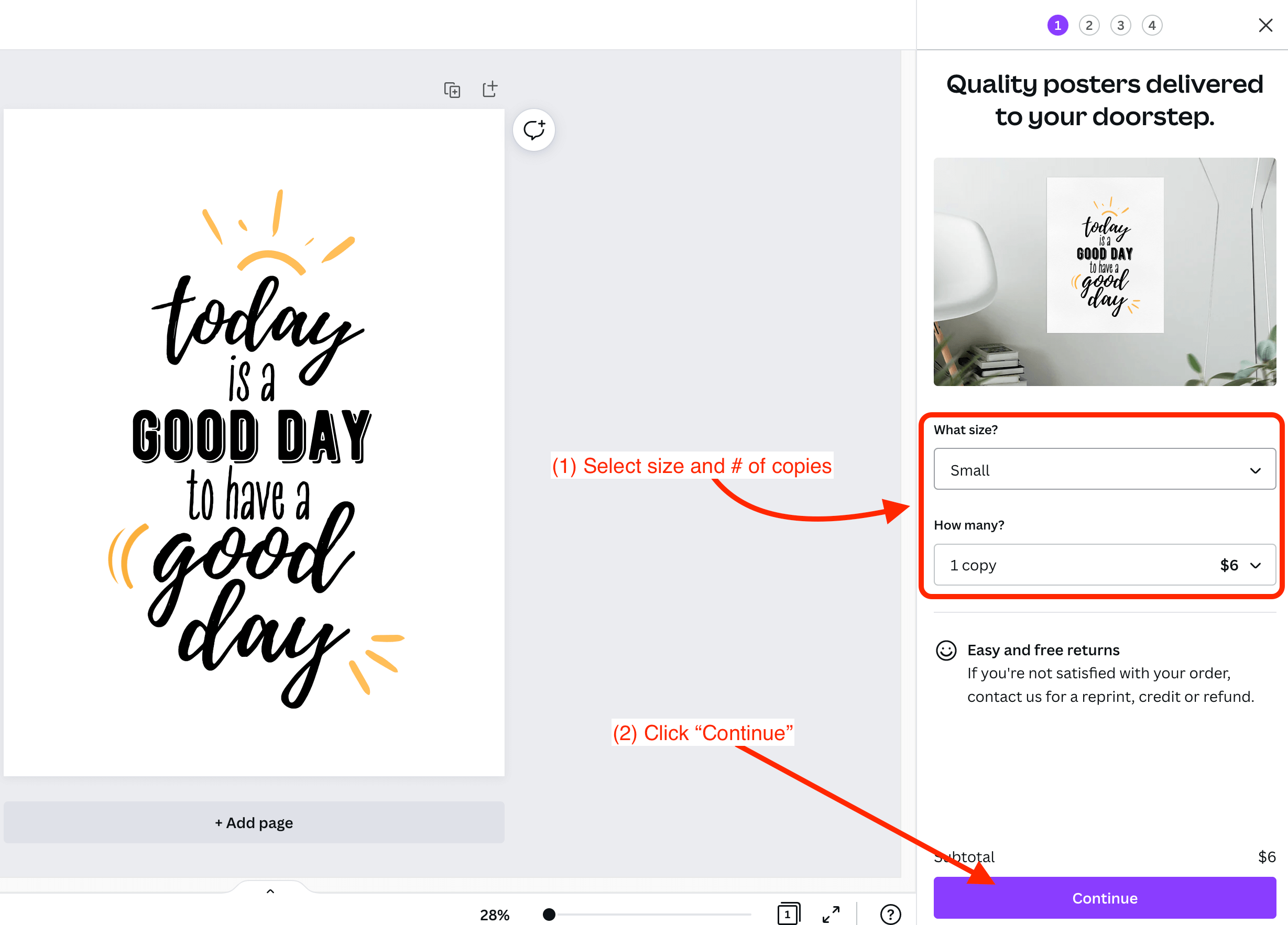
印刷したいサイズのポスターと部数を選択し、「続行」をクリックします。
ステップ8:白または印刷されていないエッジを避ける
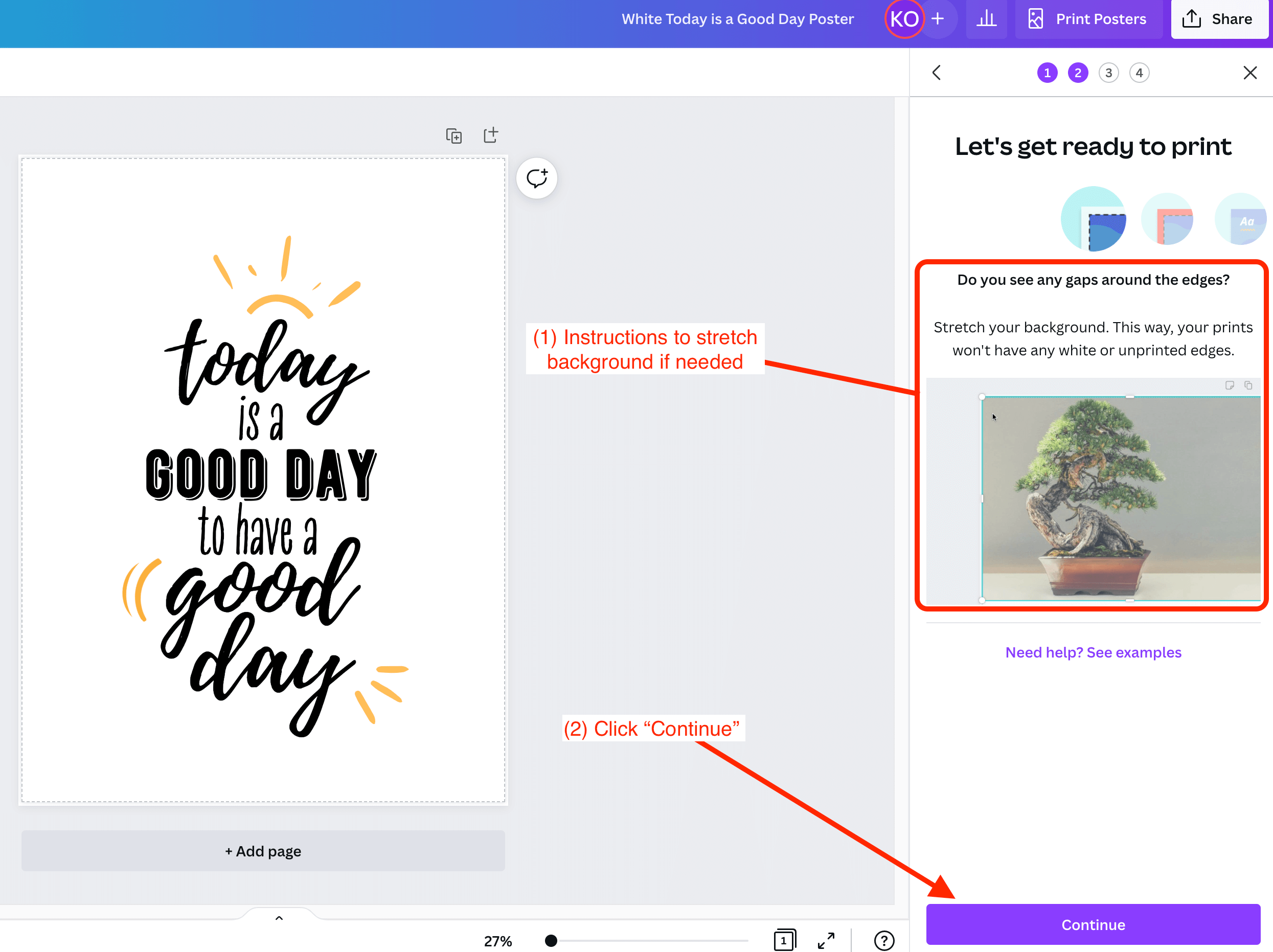
白または印刷されていないエッジを避けるために、上のスクリーンショットで説明されているように背景を伸ばす必要がある場合があります。 それが終わったら、「続行」をクリックします。
ステップ9:危険地帯に近づかない
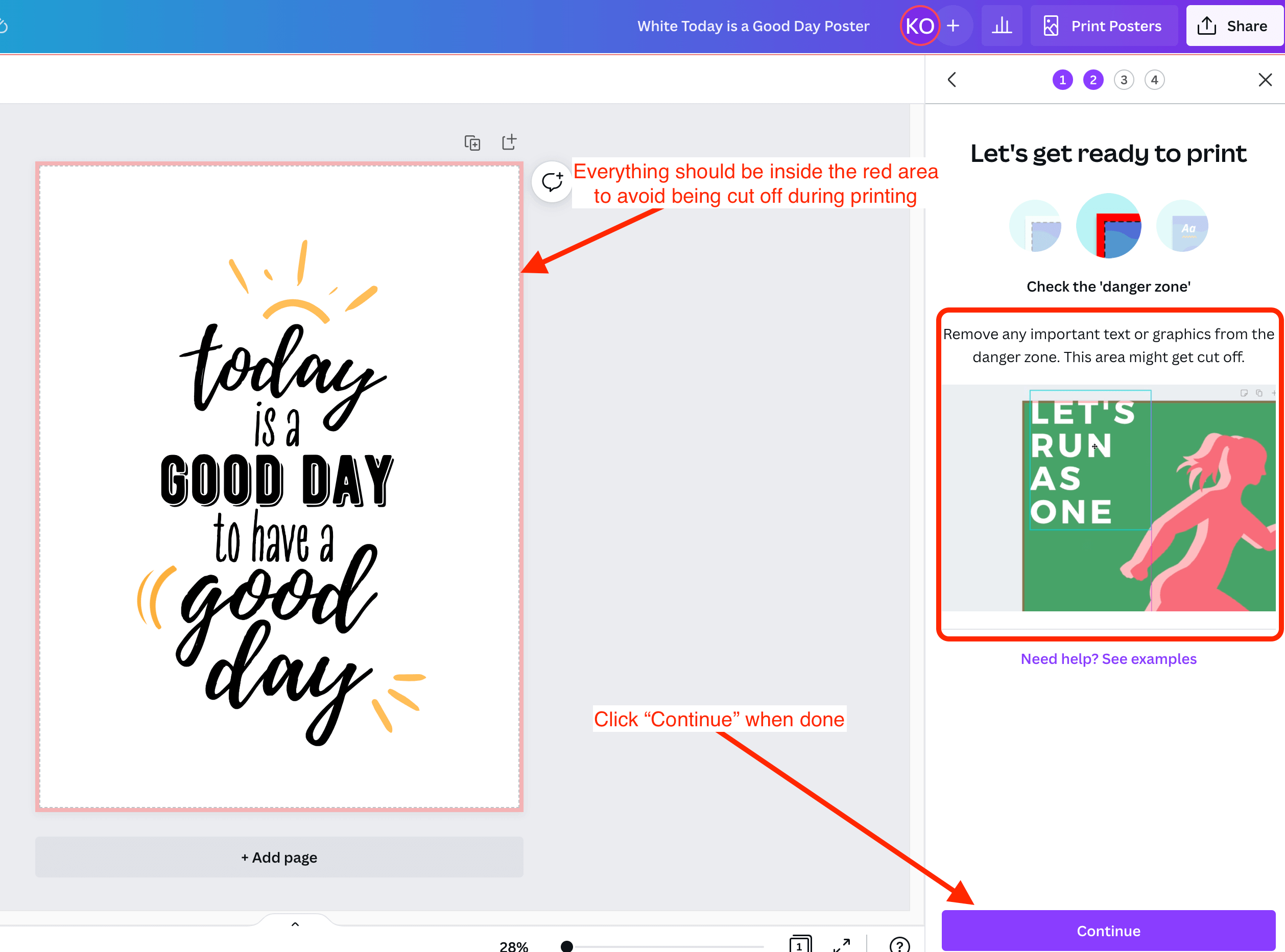
画像やテキストが危険ゾーンに入らないようにして、画像やテキストが途切れないようにします。 先に進む準備ができたら、[続行]をクリックします。
ステップ10:間違いをチェックして証明をダウンロードする
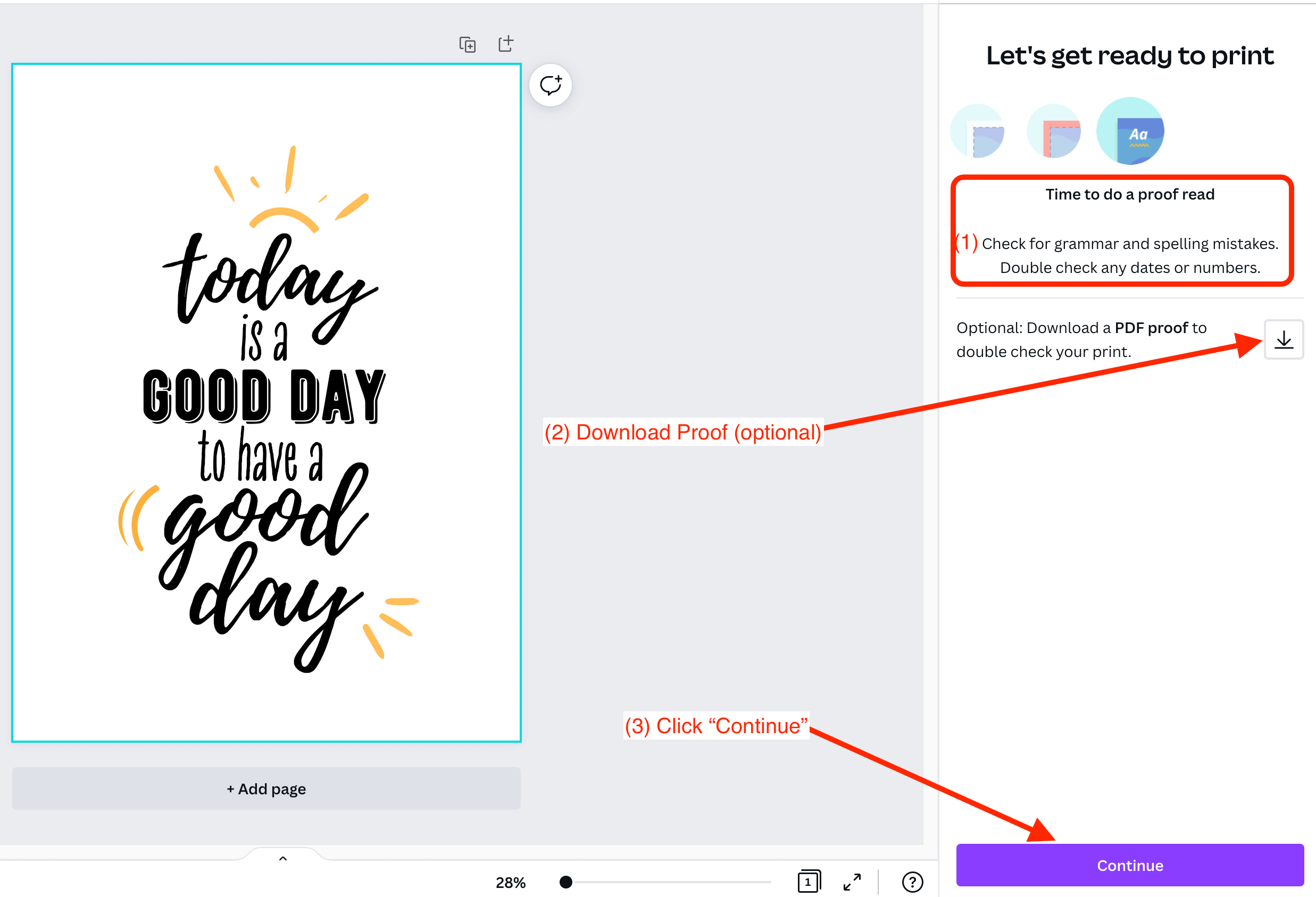
ポスターのデザインにスペルや文法の間違いがないことを確認してください。 次に、PDFプルーフをダウンロードして、[続行]をクリックします。
ステップ11:配送の詳細を入力する
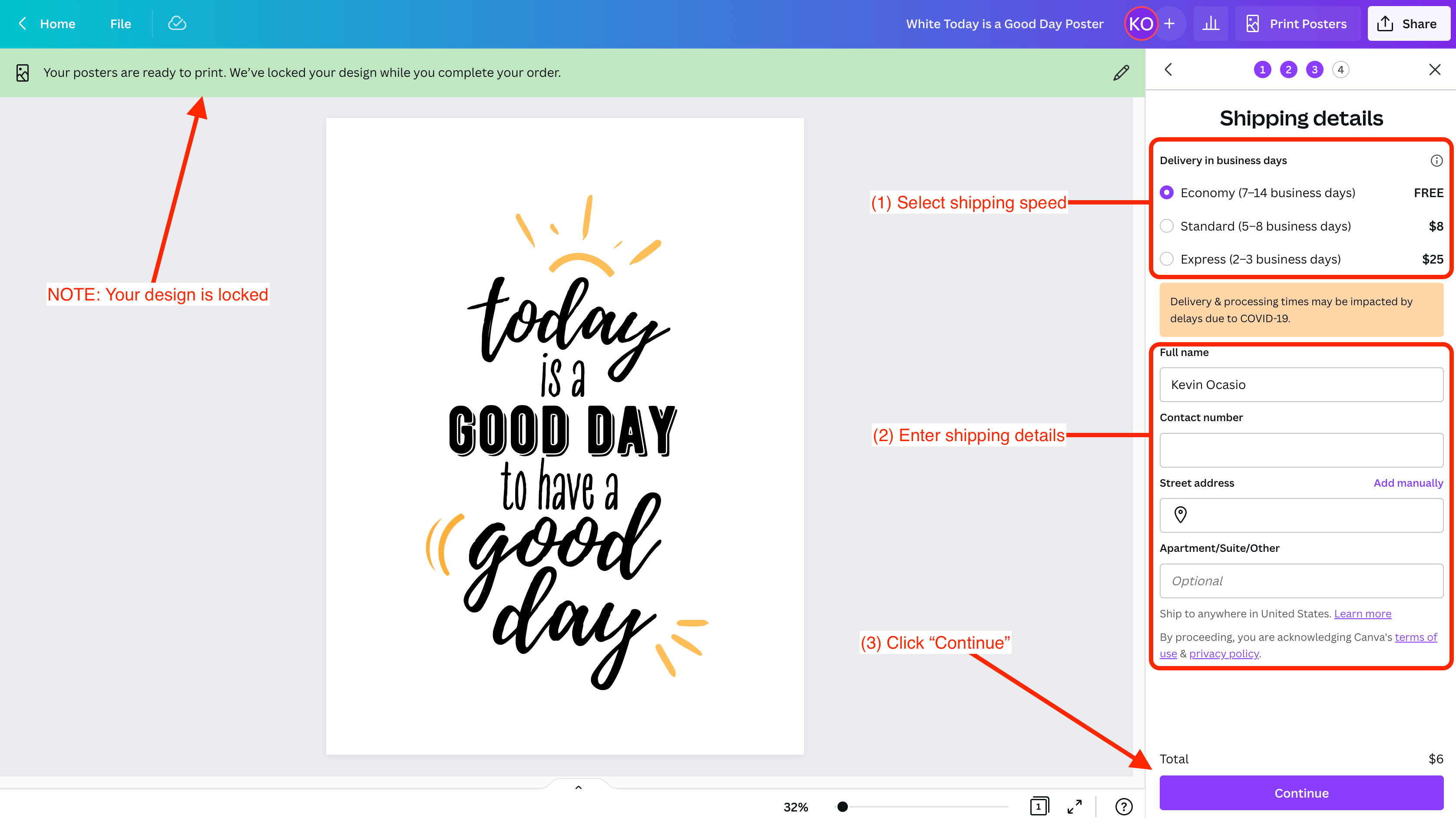
住所の詳細と配送速度を入力します。 この時点でデザインはロックされており、現時点では変更を加えることはできません。
ステップ12:注文する
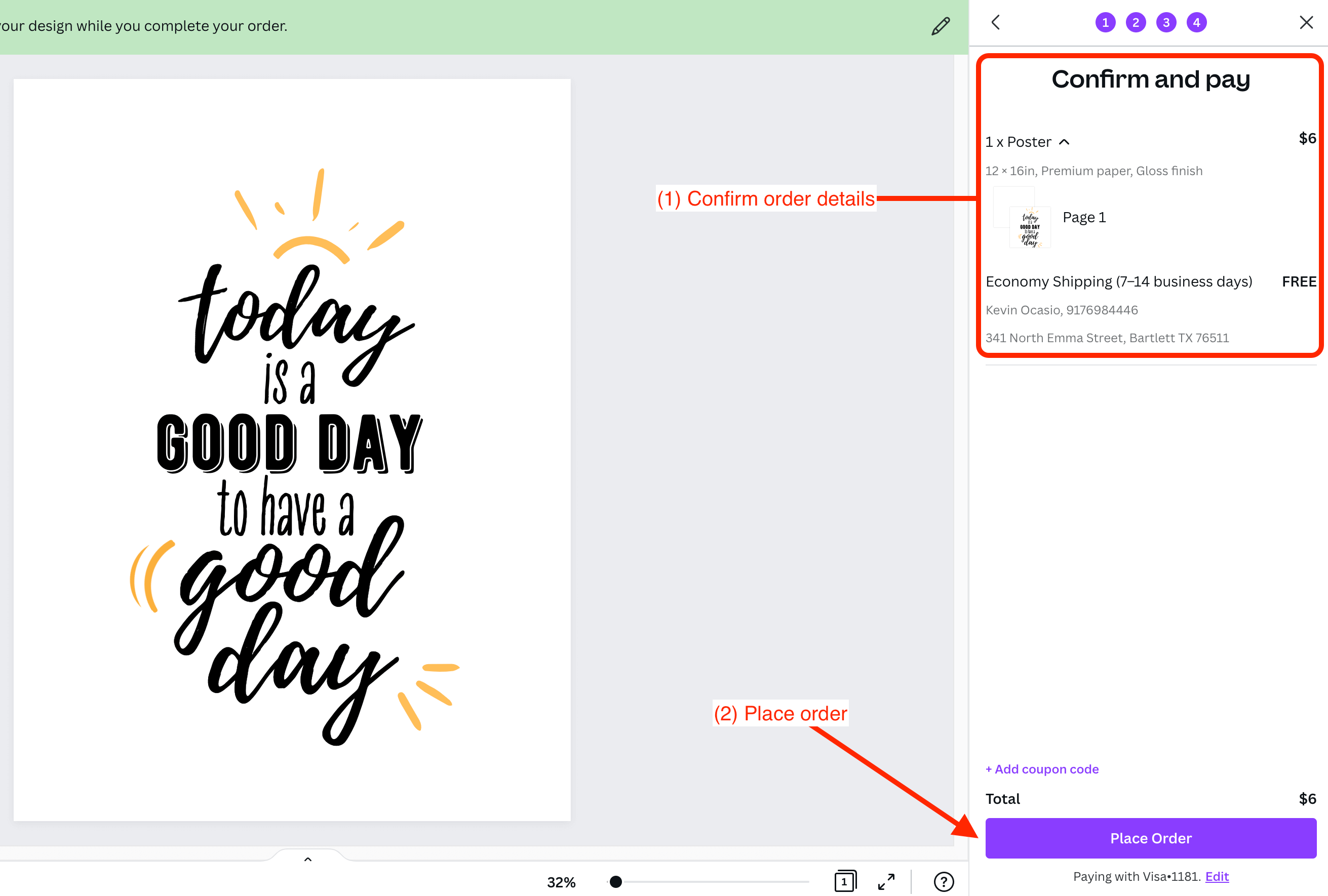
ご注文内容が正しいことをご確認の上、「ご注文ください」をクリックしてください。 クレジットカードを登録している場合は、それが注文に使用されます。 それ以外の場合は、クレジットカードの詳細を入力できます。

最高のCanvaポスターテンプレート
Canvaは、ソーシャルメディアビデオなどの広告コンテンツで使用する高品質のグラフィックや画像を作成するのに最適です。 ポスターはフレームに入っていませんが、Canvaは他のプリントを提供しています。
ピンクの求人クリエイティブエージェンシーポスター
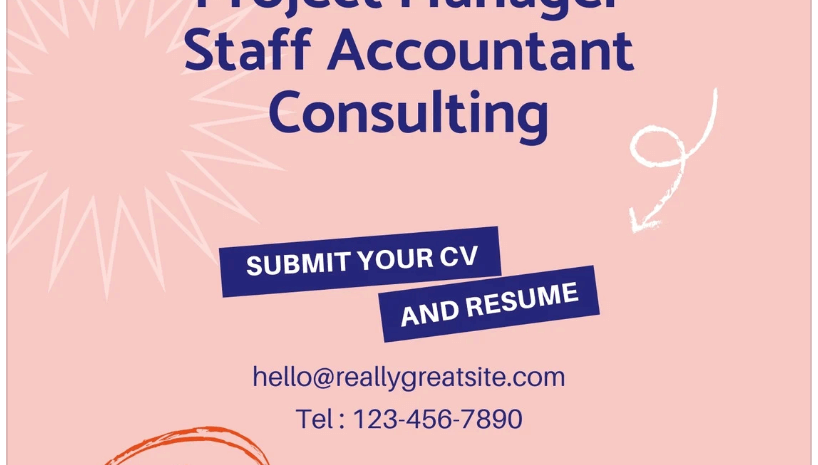
これはChanutによって設計された18×24のポスターテンプレートであり、雇用を検討しているあらゆるビジネスに最適な業界です。
赤と白の世界献血者デーのポスター
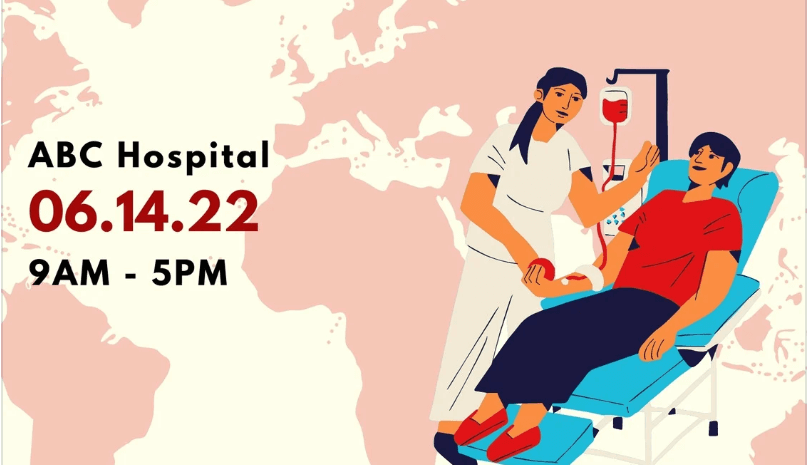
Sun Flowerのチームは、献血や慈善団体に最適な18×24のテンプレートを提供してくれます。
マルチカラー陽気な水彩お誕生日おめでとうポスター

Irene Krasは、イベントプランニングビジネスに最適な美しいポスターテンプレートをデザインしました。
コーヒーショップポスター
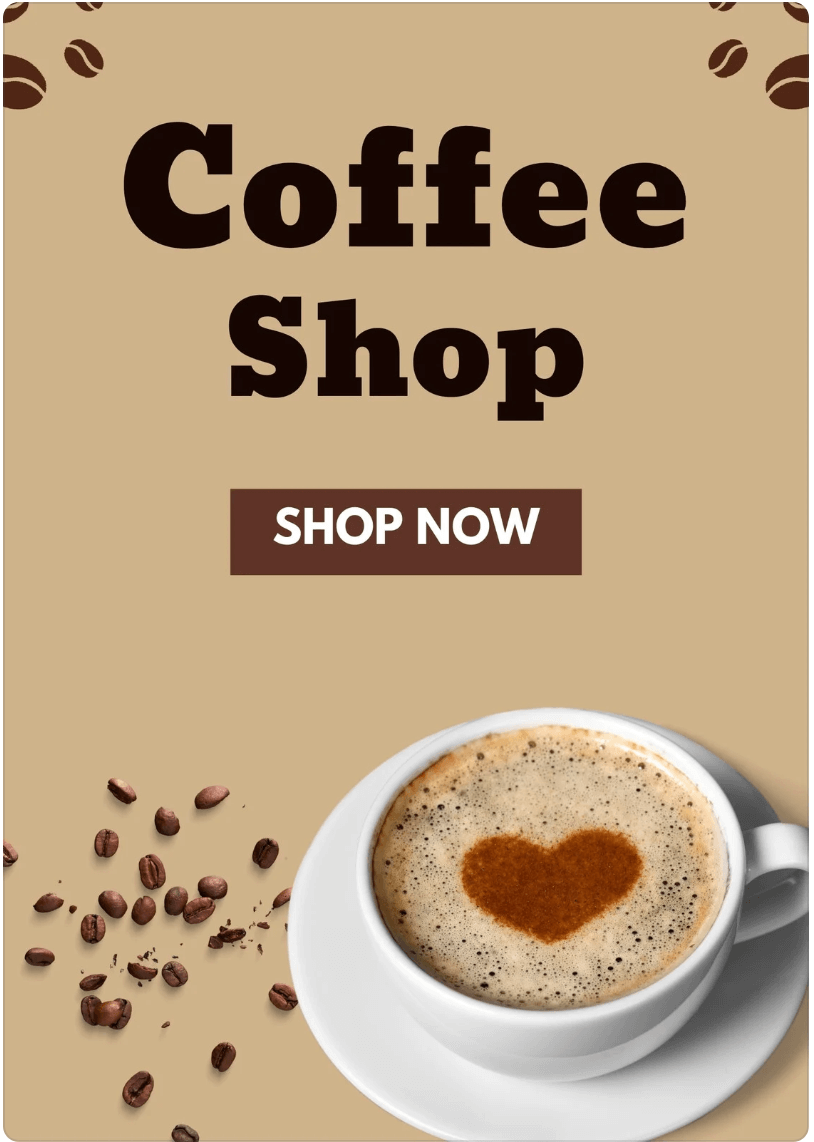
このシンプルでありながらエレガントなデザインのhexagonstudioは、コーヒーショップ、カフェ、またはダイナーに最適です。
販売のためのモダンな家のポスター
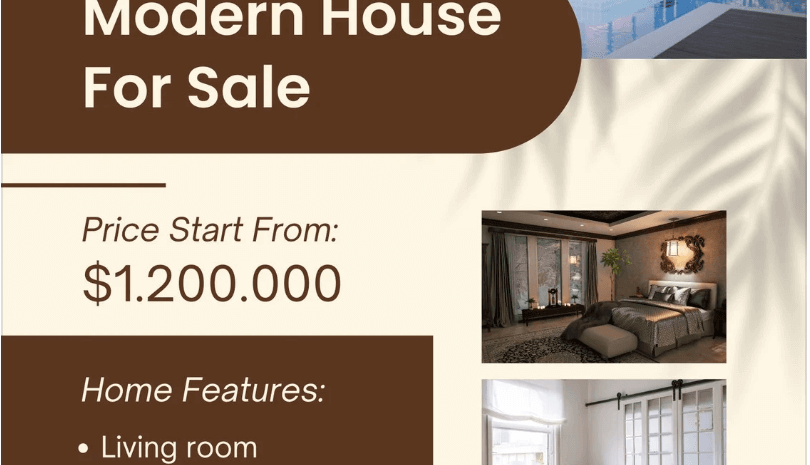
波の流れによってもたらされたこのテンプレートは、不動産業界に最適です。
Canvaポスターの例
Canvaを使用してデザインされたポスターの5つの優れた例を次に示します。
サバンナ音楽祭ポスター

ブライアン・ストーファーがデザインした、柔らかな春の色を使ったポスターです。
スクリーン印刷されたポスター付きのガレージセールを開催しています!
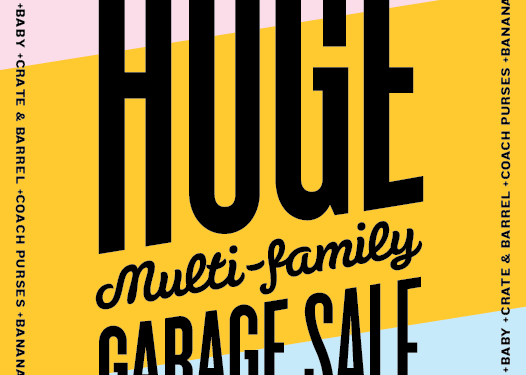
アレンピーターズは、無地のブロックを使用して印象的な背景を持つ美しいデザインを思いついた。
AlphaBetフードポスター

Kittaya Treseangratは、すっきりとしたシンプルなフォントを含む、この料理に着想を得たポスターを提供してくれます。
毎年恒例のタイポグラフィイベントポスター
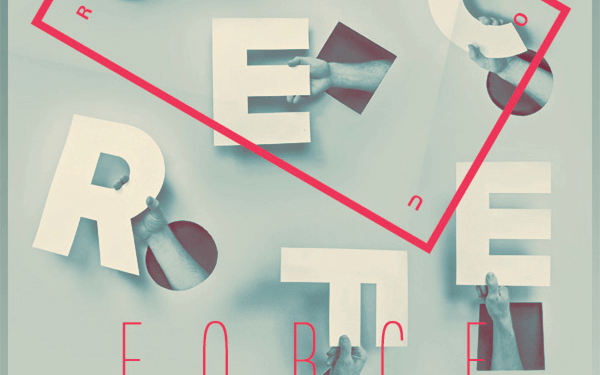
ウィルミラーによるこのポスターは、毎年恒例のタイポグラフィイベントを宣伝するために彼が作成したクリエイティブなデザインです。
メルボルンフード&ワインポスター
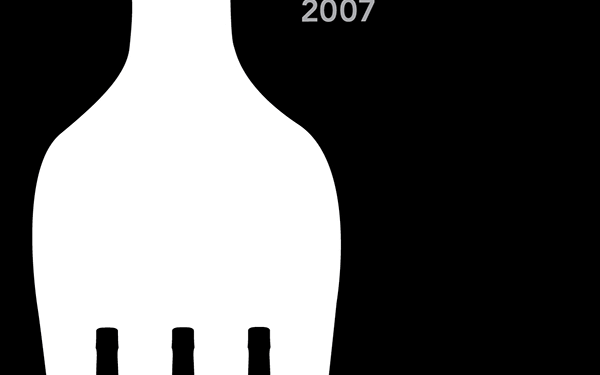
Kaushik Designは、フード&ワインフェスティバルのためにこのクリエイティブなデザインを作成しました。
Canvaで大きなポスターを作れますか?
はい! 個人や小さなチームはCanvaで大きなポスターを作ることができます。 大きなポスターは、イベント、装飾的な画像、小さな映画のポスターに最適です。
また、コンサートや屋外の広告キャンペーンで使用して、地元の会場で今後のショーを宣伝することもできます。
Canvaでポスターを無料でダウンロードできますか?
はい、個人および小規模チームはCanvaで無料でデザインを作成およびダウンロードできます。 ただし、ポスターの品質は、サブスクリプションの料金を支払う場合ほど高くない場合があります。
サブスクリプションを使用すると、ビジネスはより多くの機能と高品質の画像にアクセスできます。 幸い、Canvaproは30日間無料です。
画像:Envato Elements
